PS钢笔抠完图之后如何保存抠好的路径?
溜溜自学 平面设计 2023-02-15 浏览:1746
大家好,我是小溜,在使用钢笔将素材进行抠图的时候会形成一个临时的工作路径,如果我们不保存的额话,再画路径,上一个路径就会消失,下面小溜就来教大家如何保存吧!
工具/软件
硬件型号:小新Air14
系统版本:Windows7
所需软件:PS CS6
方法/步骤
第1步
我们将素材拖入画布中,使用钢笔工具进行绘制路径。
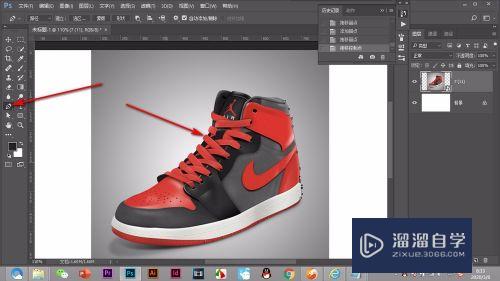
第2步
随便用钢笔将图中的鞋子抠出来,建立一个闭合的路径。
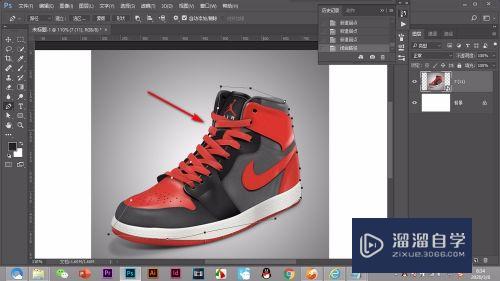
第3步
然后在右侧的面板中点击——路径按钮。
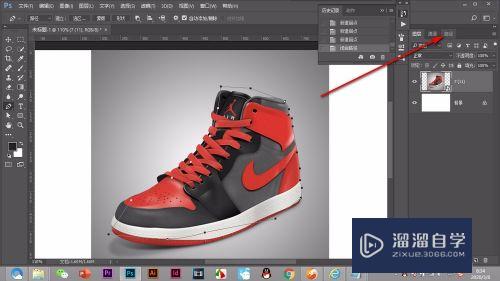
第4步
这个时候就会出现我们刚才绘制的路径了,以黑白灰显示,注意名称是斜体,所以是临时生成的。
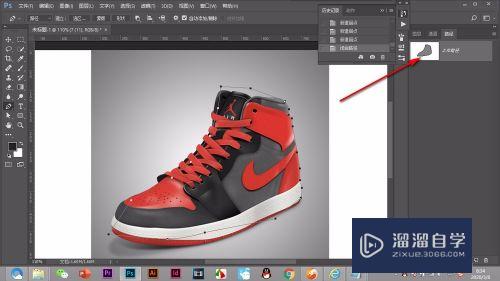
第5步
我们保存这个路径的话,双击路径缩览图,弹出对话框,点击确定。
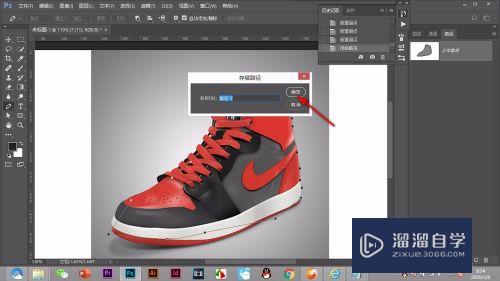
第6步
这样路径就保存好了,可以随时的调用和设置了。
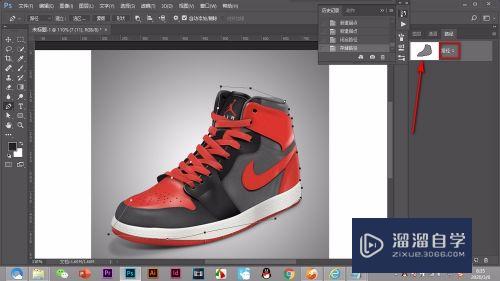
总结
1.我们将素材拖入画布中,使用钢笔工具进行绘制路径。
2.随便用钢笔将图中的鞋子抠出来,建立一个闭合的路径。
3.然后在右侧的面板中点击——路径按钮。
4.这个时候就会出现我们刚才绘制的路径了,以黑白灰显示,注意名称是斜体,所以是临时生成的
5.我们保存这个路径的话,双击路径缩览图,弹出对话框,点击确定。
6.这样路径就保存好了,可以随时的调用和设置了。
注意/提示
好啦,本次小溜为大家分享的“PS钢笔抠完图之后如何保存抠好的路径?”就到这里啦,本站还有相关的学习课程,需要的朋友快点击查看>>>
相关文章
距结束 06 天 08 : 40 : 34
距结束 01 天 20 : 40 : 34
首页








